Este guia discutirá brevemente o processo de combinação de alterações do repositório local usando o “ git merge ” no Git.
Como combinar alterações de repositório local usando o comando “git merge” no Git?
Para combinar as alterações do repositório local usando o comando “git merge” no Git, siga o procedimento passo a passo abaixo indicado:
- Acesse o repositório Git local.
- Execute o “ ls ” para listar o conteúdo existente.
- Liste todas as ramificações usando o “ ramo git ” comando.
- Utilize o “ git check-out ”, defina o nome do branch e mude para ele.
- Combine repositórios locais usando o comando “ git merge ” comando.
Passo 1: Vá para o Repositório Git Local
Primeiro, defina o caminho do repositório local Git com a ajuda do “ cd ” e navegue até ele:
cd 'C:\Usuários\usuário\Git\demo1'
Etapa 2: listar o conteúdo
Execute o “ ls ” para listar o conteúdo disponível:
ls
Como resultado, o conteúdo foi listado com sucesso:
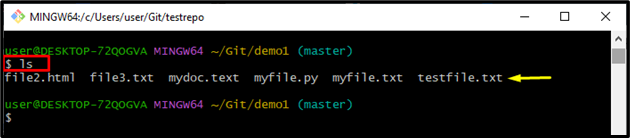
Etapa 3: listar todas as ramificações
Para listar as ramificações, execute o comando “ ramo git ” comando:
ramo git
A saída indicada abaixo indica que existem apenas duas ramificações:
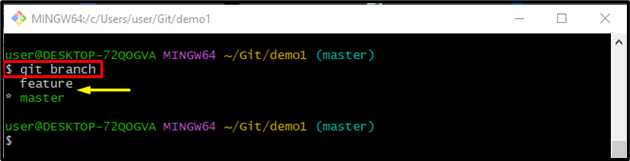
Passo 4: Alterne para a ramificação de destino
Em seguida, mude para a ramificação de destino utilizando o botão “ git check-out ” junto com o nome da ramificação:
Pode-se observar que mudamos com sucesso para o ramo de destino:
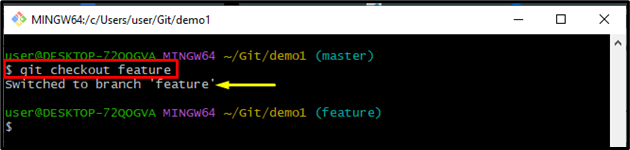
Etapa 5: combinar o repositório local
Execute o “ git merge ” e adicione o nome da filial com a qual você deseja combinar:
Nota-se que a filial local “ mestre ” alterações foram mescladas dentro do “ recurso ' filial:
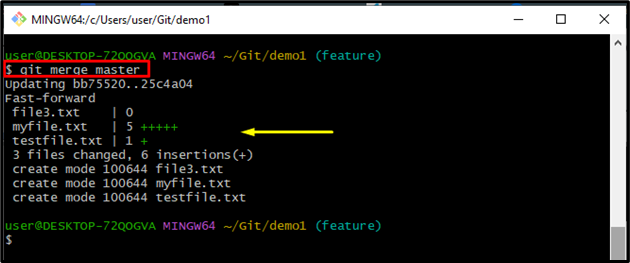
Etapa 6: exibir o log do Git
Por fim, verifique o log do Git executando o comando “ git log –oneline ” para mostrar cada commit em uma única linha:
De acordo com a saída fornecida, as alterações do repositório local foram combinadas com sucesso:
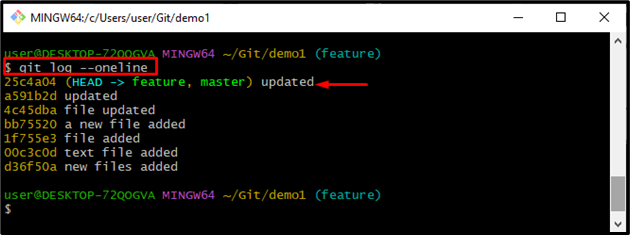
Trata-se de combinar as alterações do repositório local usando o comando “git merge” no Git.
Conclusão
Para combinar/mesclar as alterações locais usando o comando “git merge” no Git, primeiro vá para o repositório local do Git. Em seguida, liste o conteúdo disponível executando o comando “ ls ” comando. Em seguida, faça uma lista de ramificações e troque a ramificação de destino. Depois disso, mescle os repositórios locais executando o comando “ git merge ” comando. Este guia demonstrou como combinar as alterações do repositório local usando o comando “git merge”.